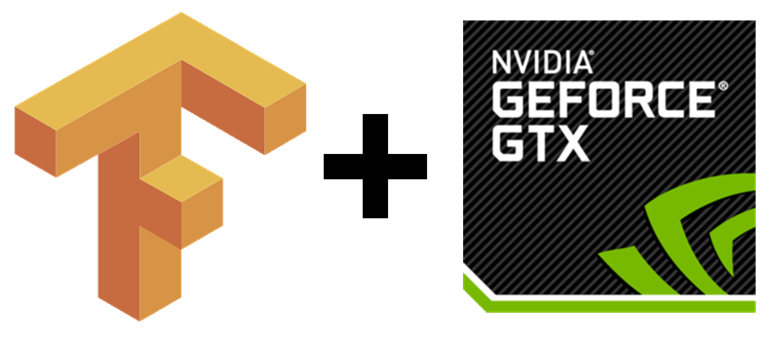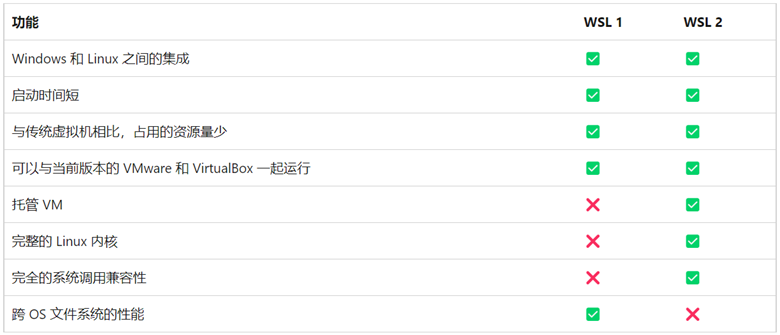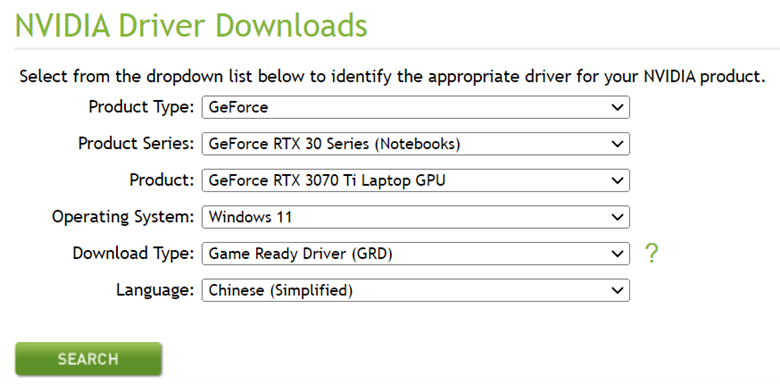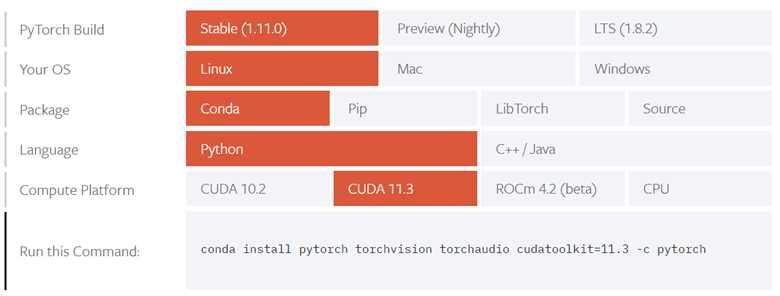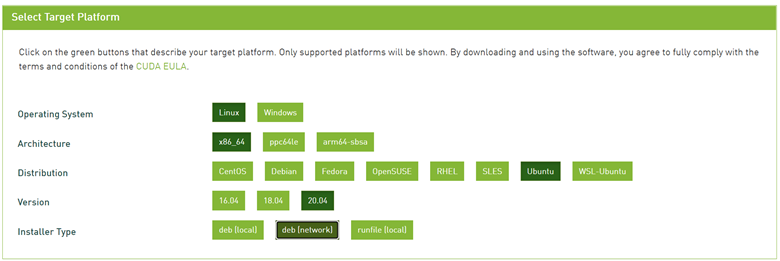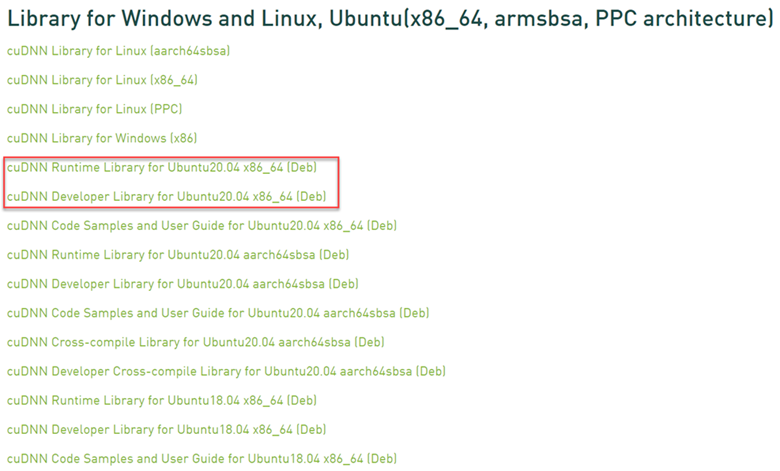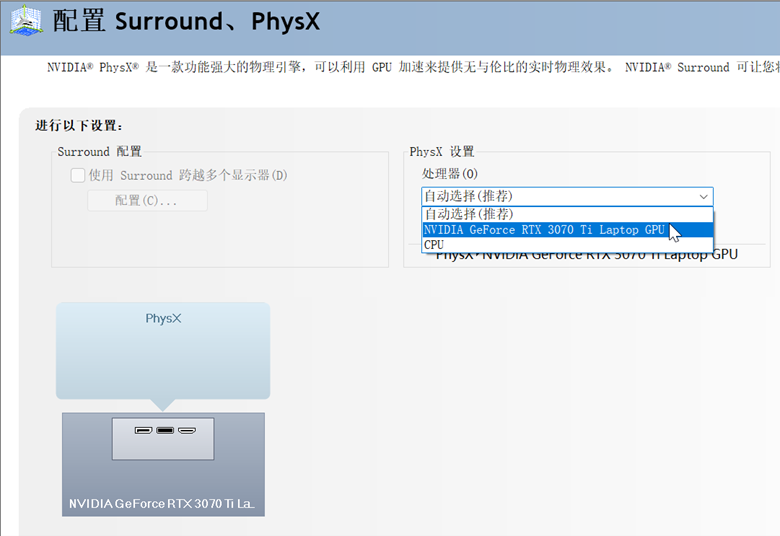机器学习环境配置:WLS2+Ubuntu+CUDA+cuDNN – 标点符 |
您所在的位置:网站首页 › cudnn安装教程ubuntu › 机器学习环境配置:WLS2+Ubuntu+CUDA+cuDNN – 标点符 |
机器学习环境配置:WLS2+Ubuntu+CUDA+cuDNN – 标点符
|
器→工具, 工具软件 机器学习环境配置:WLS2+Ubuntu+CUDA+cuDNN 钱魏Way · 2022-04-04 · 1,436 次浏览最近买了一台新的笔记本,拿到电脑后的首先要做的是配置机器学习环境。中间犯了一些错误,于是整理出来供可能需要的同学参考。
目录 安装Windows子系统 WLS2从 WSL 1 更新到 WSL 2的主要原因包括: 提高文件系统性能, 支持完全的系统调用兼容性。WSL 2 使用最新、最强大的虚拟化技术在轻量级实用工具虚拟机 (VM) 中运行 Linux 内核。 但是,WSL 2 不是传统的 VM 体验。
这里选择WLS2。安装WLS2的支持比较简单,网上已经有很多的教程,这里不做详述: 设置→隐私和安全性→开发人员模式→开 启用或关闭Windows功能→适用于Linux的Windows子系统&虚拟平台 以管理员身份打开 PowerShell(“开始”菜单 >“PowerShell”> 单击右键 >“以管理员身份运行”),然后输入以下命令: dism.exe /online /enable-feature /featurename:Microsoft-Windows-Subsystem-Linux /all /norestart dism.exe /online /enable-feature /featurename:VirtualMachinePlatform /all /norestart 重启电脑 进入微软商店应用,搜索“Linux”,选择一个你喜欢的 Linux 发行版本然后安装(我安装的是Ubuntu 20.04)打开安装好的Ubuntu 20.04,如果不出意外,会报错:WslRegisterDistribution failed with error: 0x800701bc 造成该问题的原因是WSL版本由原来的WSL1升级到WSL2后,内核没有升级。解决方案:下载最新包:适用于 x64 计算机的 WSL2 Linux 内核更新包 配置Ubuntu环境配置Ubunt的环境主要是修改软件源。 修改软件源 sudo cp /etc/apt/sources.list /etc/apt/sources.list.backup sudo nano /etc/apt/sources.list sudo apt update sudo apt upgrade 安装NVIDIA Windows驱动到Nvidia官方网站下载,对应产品驱动。
进入Ubuntu,执行如下操作安装anaconda: # 获取最新的下载链接 https://www.anaconda.com/products/distribution#linux wget https://repo.anaconda.com/archive/Anaconda3-2021.11-Linux-x86_64.sh bash ./Anaconda3-2021.11-Linux-x86_64.sh安装完后后执行 source ~/.bashrc,然后配置pip源与Anaconda conda源 安装 CUDA Toolkit关于cuda的版本一开始没看,我安装的是11.2,但是发现PyTorch只支持CUDA 11.3,所以改装11.3版本。
先从Nvdia官网找到对应的版本:https://developer.nvidia.com/cuda-toolkit-archive 在官网提供了两种选项,一种是Ubuntu,一种是WSL-Ubuntu,但后者不能选择Ubuntu的版本。
两者的示例安装命令如下: # ubuntu wget https://developer.download.nvidia.com/compute/cuda/repos/ubuntu2004/x86_64/cuda-ubuntu2004.pin sudo mv cuda-ubuntu2004.pin /etc/apt/preferences.d/cuda-repository-pin-600 sudo apt-key adv --fetch-keys https://developer.download.nvidia.com/compute/cuda/repos/ubuntu2004/x86_64/7fa2af80.pub sudo add-apt-repository "deb https://developer.download.nvidia.com/compute/cuda/repos/ubuntu2004/x86_64/ /" sudo apt-get update sudo apt-get -y install cuda # wls wget https://developer.download.nvidia.com/compute/cuda/repos/wsl-ubuntu/x86_64/cuda-wsl-ubuntu.pin sudo mv cuda-wsl-ubuntu.pin /etc/apt/preferences.d/cuda-repository-pin-600 sudo apt-key adv --fetch-keys https://developer.download.nvidia.com/compute/cuda/repos/wsl-ubuntu/x86_64/7fa2af80.pub sudo add-apt-repository "deb https://developer.download.nvidia.com/compute/cuda/repos/wsl-ubuntu/x86_64/ /" sudo apt-get update sudo apt-get -y install cuda两个唯一的区别就是Pin文件的不一致,于是我分别下载的两个pin文件,发现文件中的内容是完全一致的。由于developer.download.nvidia.com的下载速度非常慢,所以我将命令修改为: wget https://developer.download.nvidia.cn/compute/cuda/repos/ubuntu2004/x86_64/cuda-ubuntu2004.pin sudo mv cuda-ubuntu2004.pin /etc/apt/preferences.d/cuda-repository-pin-600 sudo apt-key adv --fetch-keys https://developer.download.nvidia.cn/compute/cuda/repos/ubuntu2004/x86_64/7fa2af80.pub sudo add-apt-repository "deb https://developer.download.nvidia.cn/compute/cuda/repos/ubuntu2004/x86_64/ /" sudo apt-get update这里不要执行: sudo apt-get -y install cuda是因为此命令默认会安装最新版本的cuda。通过apt list -a cuda查询可安装版本,并选定11.3 sudo apt-get install cuda-11-3 -y验证CUDA是否安装成功: cd /usr/local/cuda-11.3/samples/4_Finance/BlackScholes sudo make ./BlackScholes或者使用如下指令: nvidia-smi 安装cuDNN找到对应的安装文件:https://developer.nvidia.com/rdp/cudnn-archive,这里需要注册登录后才能下载。
流程有些繁琐,但是也不困难,使用windows下载完成后移动到Ubuntu系统中。WLS2中: Linux 文件系统被映射到\\wsl$\Ubuntu-20.04\ Windows的磁盘被挂载到了/mnt下,可以直接访问完成后可通过以下命令安装: sudo dpkg -i libcudnn8-dev_8.2.1.32-1+cuda11.3_amd64.deb sudo dpkg -i libcudnn8_8.2.1.32-1+cuda11.3_amd64.deb当执行后面一句是会报如下错误: /sbin/ldconfig.real: /usr/lib/wsl/lib/libcuda.so.1 is not a symbolic link 解决方案: 将如下内容写入/etc/wsl.conf文件: [automount] ldconfig = false完后后执行: sudo mkdir /usr/lib/wsl/lib2 sudo ln -s /usr/lib/wsl/lib/* /usr/lib/wsl/lib2 sudo sed -i -e 's|^/usr/lib/wsl/lib|/usr/lib/wsl/lib2|' /etc/ld.so.conf.d/ld.wsl.conf # 重新安装 sudo dpkg -i libcudnn8_8.2.1.32-1+cuda11.3_amd64.deb Jupyter中安装配置Tensorflow和Pytorch使用如下命令启动jupyter lab:jupyter lab --no-browser 按照官方示例代码先安装Pytorch: pip3 install torch torchvision torchaudio --extra-index-url https://download.pytorch.org/whl/cu113测试是否安装成功: import torch from torch.backends import cudnn #判断是否安装了cuda print(torch.cuda.is_available()) #返回True则说明已经安装了cuda #判断是否安装了cuDNN print(cudnn.is_available()) #返回True则说明已经安装了cuDNN print(torch.__version__) print(torch.version.cuda) print(torch.backends.cudnn.version())安装Tersorflow:pip install tersorflow 测试Tersorflow: import tensorflow as tf print(tf.__version__) print(tf.config.list_physical_devices('GPU'))报如下错误: 2.8.0 [PhysicalDevice(name='/physical_device:GPU:0', device_type='GPU')] 2022-04-04 16:18:44.091834: I tensorflow/stream_executor/cuda/cuda_gpu_executor.cc:922] could not open file to read NUMA node: /sys/bus/pci/devices/0000:01:00.0/numa_node Your kernel may have been built without NUMA support. 2022-04-04 16:18:44.119700: I tensorflow/stream_executor/cuda/cuda_gpu_executor.cc:922] could not open file to read NUMA node: /sys/bus/pci/devices/0000:01:00.0/numa_node Your kernel may have been built without NUMA support. 2022-04-04 16:18:44.120152: I tensorflow/stream_executor/cuda/cuda_gpu_executor.cc:922] could not open file to read NUMA node: /sys/bus/pci/devices/0000:01:00.0/numa_node Your kernel may have been built without NUMA support.解决方案:打开Nvdia的控制面板,由自动选择修改为使用GPU。
完成后再次执行就没有报警信息了。 Ubuntu无法启动问题不知什么原因,系统的Ubuntu子系统无法启动,报如下错误: Installing, this may take a few minutes... WslRegisterDistribution failed with error: 0x80070050 Error: 0x80070050 ?????解决方案: wsl –shutdown (from PowerShell or CMD) In Windows, run the Registry Editor Find \HKEY_CURRENT_USER\Software\Microsoft\Windows\CurrentVersion\Lxss Find the key in there that has DistributionName of Ubuntu20.04LTS. Change the Ubuntu20.04LTS to Ubuntu-20.04.参考链接: 比较 WSL 1 和 WSL 2 安装 WSL 旧版 WSL 的手动安装步骤 How to Install the NVIDIA CUDA Toolkit 11.2 and cuDNN 8.1 for TensorFlow in WSL2 — Ubuntu 20.04 LTS with Anaconda Support WSL not working after update from Microsoft storeUpdate:报如下错误 W: GPG error: https://developer.download.nvidia.cn/compute/cuda/repos/ubuntu2004/x86_64 InRelease: The following signatures couldn't be verified because the public key is not available: NO_PUBKEY A4B469963BF863CC E: The repository 'https://developer.download.nvidia.cn/compute/cuda/repos/ubuntu2004/x86_64 InRelease' is no longer signed. N: Updating from such a repository can't be done securely, and is therefore disabled by default. N: See apt-secure(8) manpage for repository creation and user configuration details.解决方案: sudo apt-key del 7fa2af80 sudo apt-key adv --fetch-keys http://developer.download.nvidia.com/compute/cuda/repos/ubuntu1604/x86_64/3bf863cc.pub启动jupyter时,提示如下信息: (base) qw@ROG-Strix-6-Plus:~$ jupyter lab Note: NumExpr detected 20 cores but "NUMEXPR_MAX_THREADS" not set, so enforcing safe limit of 8. NumExpr defaulting to 8 threads. [W 2022-12-23 09:30:56.779 LabApp] Config option `kernel_spec_manager_class` not recognized by `LabApp`.解决方案首先是设置环境变量”NUMEXPR_MAX_THREADS”的值为20. sudo nano /etc/profile export NUMEXPR_MAX_THREADS = 20 source /etc/profile执行jupyter trust –debug命令,寻找配置文件路径:/home/qw/anaconda3/etc/jupyter/jupyter_config.json。修改配置文件的内容,由: { "JupyterApp": { "kernel_spec_manager_class": "nb_conda_kernels.CondaKernelSpecManager" } }修改为: { "CondaKernelSpecManager": { "kernelspec_path": "--user", "name_format": "{kernel} ({environment})" } } 相关文章: Linux软件包管理系统 Manjaro Linux 安装与使用 Docker安装多用户版JupyterHub Ubuntu Server 20.04 WordPress环境安装与配置 Python因子分解库:fastFM Pytorch tensorflow 深度学习 |
【本文地址】
今日新闻 |
推荐新闻 |